笔记本独立显卡驱动安装失败_笔记本电脑独立显卡驱动安装失败
1.笔记本电脑换显卡无法安装驱动?
2.华硕的笔记本安装显卡驱动失败怎么办?
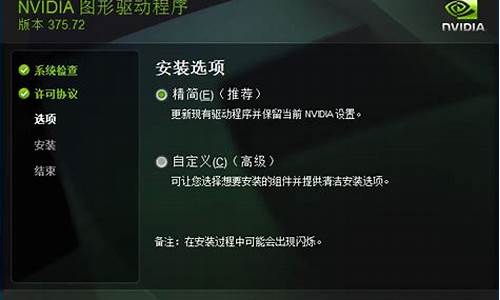
这种情况应该是BIOS设置中关闭了独立显卡或者设置了核显优先,独立显卡不工作肯定装不了驱动的。可以到BIOS设置中找到Video选项,开启独立显卡。另外这种双显卡的笔记本电脑一般有显卡切换方法的,可以百度一下怎样切换显卡。
笔记本电脑换显卡无法安装驱动?
1.?右击这个驱动,里面第一项是更新,再选择第一个,自动搜索,要保持连网。
2.第一代双显卡在装驱动时有的需要带电安装和使用,建议把联想上的集显驱动和NV上GT550M的驱动下好,先装集显,再装独显,在外接电源下安装。把现有的驱动都删掉。
3.重装系统,安装纯净版的系统,按照正常驱动安装顺序安装。芯片组、集显、独显、声音网络等等,带电安装。
4.主板问题,独显芯片故障,去客服检测。
华硕的笔记本安装显卡驱动失败怎么办?
解决方案:
可尝试将所安装显卡驱动程序完全卸载以后再安装尝试。
1.卸载
依次打开控制面板---程序与功能(或“卸载程序”),找到名字带有AMD或者ATI名字的软件,右击卸载。比如ATI Catalyst Control Center, 、AMD catalyst Install等等。根据提示卸载即可。有些版本驱动程序安装以后只有“AMD catalyst Install Manager”名字程序,右击此程序选择“更改”,之后选择“除去所有功能”即可卸载。
之后根据提示操作即可。
注意:若“卸载程序”里面有 “Intel HD Graphics”(或中文的“英特尔(R) 核心显卡驱动程序”)名字的软件,也一同卸载,此为集成显卡驱动程序。若有“英特尔(R)显示器音频驱动程序”也一同卸载,此为HDMI音频输出驱动程序。
卸载完成,先右击桌面“计算机”图标,点击“管理”,点击“设备管理器”,在任意一个设备右击选择“扫描硬件改动”,之后应在“显示适配器”项目下看到两个“标准VGA设备”。若不是此名字说明还有驱动程序加载,右击设备,选择卸载,卸载时候提示是否同时删除驱动程序软件,勾选上,之后根据提示操作。
同样要检查“声音、和游戏控制器”下有没有“英特尔(R)显示器音频”设备,有的话也同样右击卸载,卸载时候注意勾选"删除此设备的驱动程序软件"。
以上操作完成,确认无误,即可安装了。
2.安装
驱动精灵会自动判断并下载Intel和AMD显卡的驱动,下载完成的文件通常是自解压格式文件,双击打开即可自动解压。驱动精灵默认存放驱动的文件夹是D:\MyDrivers\update。安装时候注意要先安装Intel显卡驱动,安装完毕后重启电脑再安装AMD显卡驱动,最好选择“自定义”安装方式,确认里面安装项目是全部勾选的。
提示:Ghost系统可能会带有其他电脑驱动程序,存在与当前电脑设备不兼容情况,导致显卡驱动程序无法正常识别安装,因此不建议安装使用Ghost系统。
华硕笔记本可通过以下方式更新显卡驱动:
1、首先在华硕下载显卡驱动:
2、在[计算机]上点右键,选择[管理];
3、选择[设备管理器]并选择[显卡];
注意:此处显卡子目录未安装驱动程序时应显示**惊叹号或标准图形卡
4、于上图标示处点右键,选择[更新驱动程序软件];
5、选择[浏览计算机上的驱动程序软件];
6、点击[浏览]并选择刚刚解压缩之文件夹后点选确定,点选[下一步]以完成安装。
通过以上步骤即可进行显卡驱动的更新。
声明:本站所有文章资源内容,如无特殊说明或标注,均为采集网络资源。如若本站内容侵犯了原著者的合法权益,可联系本站删除。











